3 روش برای حذف DRM از Kindle Books
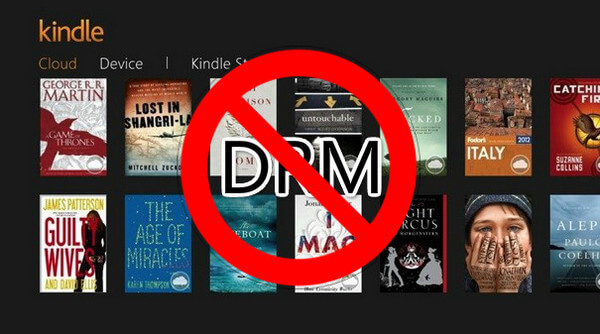
اگر کتابهای الکترونیکی را از کتابخوان الکترونیکی Kindle خود به رایانه خود منتقل کنید یا آنها را از برنامه Kindle به پایین بکشید، در پلتفرم غیر Kindle در دسترس نخواهند بود. به این دلیل است کتابهای Kindle آمازون دارای محافظت DRM هستند . تنها راه برای شکستن این موضوع، حذف DRM از کتاب های Kindle است.
DRM در کیندل چیست؟
DRM (مدیریت حقوق دیجیتال) راهی برای کنترل دسترسی به رسانه های دیجیتال یا سخت افزار است. در مورد کتابهای خاصی در کیندل، کاری که میتوانید با آنها انجام دهید را محدود میکند. این بدان معناست که وقتی یک کتاب محافظت شده با DRM از آمازون میخرید، در واقع فقط مجوز مشاهده کتاب را میخرید، نه یک کپی واقعی از کتاب که میتوانید با هر دوستی به اشتراک بگذارید یا آن را در هر دستگاه دیگری بخوانید. کتابهای محافظتشدهای که از فروشگاه Kindle میآیند را فقط میتوان در یک خواننده Kindle E Ink و دستگاهی که سرویس Kindle را اجرا میکند و به حساب آمازون شما متصل است، خواند.
اما در نهایت، DRM واقعاً دزدی دریایی را متوقف نمی کند. هنوز راه های مختلفی وجود دارد از شر DRM در کتاب های Kindle خلاص شوید .
Epubor Ultimate - DRM را از Kindle E-reader، Kindle برای PC/Mac و وب سایت Amazon Kindle حذف کنید
Epubor Ultimate میتواند DRM کتابهای الکترونیکی را از Kindle E-reader، وبسایت آمازون، و کتابهایی که در کیندل برای PC/Mac دانلود شدهاند، حذف کند. بسته به تنظیمات خروجی شما در برنامه، فرمت خروجی کتاب های رمزگشایی شده می تواند AZW3، PDF، EPUB، MOBI یا TXT باشد.
می توانید نسخه آزمایشی رایگان را با فشار دادن دکمه دانلود زیر دانلود کنید. ما برنامه را برای اطمینان از ایمن بودن استفاده آزمایش کرده ایم.
دانلود رایگان
دانلود رایگان
- قیمت: 24.99 دلار برای ویندوز، 29.99 دلار برای مک.
- محدودیت آزمایشی رایگان: بدون تاریخ محدود می شود اما دارای محدودیتی است که 20٪ از محتوای هر کتاب را رمزگشایی می کند.
- جمعیت مناسب: کاربران ویندوز 7/8/10/11; کاربران OS X 10.8 و نسخه های بعدی.
توجه: اگر به آن فرمتهای خروجی محبوب نیاز ندارید و فقط میخواهید Kindle DRM را حذف کنید، میتوانید امتحان کنید تمام حذف DRM . همه DRM Removal و Epubor Ultimate تقریباً مشابه محصول هستند همان مراحل ، همان رابط ، به جز این واقعیت که Epubor Ultimate ترکیبی از حذف DRM و تبدیل کتاب الکترونیکی . تمام DRM Removal Kindle DRM را حذف می کند و کتاب های رمزگشایی شده را در آن ذخیره می کند txt فقط فایل های متنی
آنچه در زیر آمده است نحوه استفاده Epubor Ultimate برای شکستن Kindle DRM . هر سه روش زیر به شما امکان می دهد با موفقیت از شر محافظت DRM خلاص شوید. می توانید آنها را یکی یکی امتحان کنید تا زمانی که بهترین راه را برای رفع نیازهای خود بیابید.
روش شماره 1 (توصیه می شود): DRM را از کتاب های Kindle که از "مدیریت محتوا و دستگاه های شما" آمازون دانلود شده است حذف کنید.
مرحله 1. Kindle Books را در Local Storage دانلود کنید
رفتن به محتوا و دستگاه های خود را مدیریت کنید . از برگه «محتوا»، میتوانید همه کتابهای Kindle خود را ببینید. روی «اقدامات بیشتر» کلیک کنید و سپس «دانلود و انتقال از طریق USB» را انتخاب کنید.

Kindle E-reader خود را از منوی کشویی انتخاب کنید. سپس دکمه "دانلود" را فشار دهید. کتاب Kindle که یک فایل eBook .azw است، در رایانه شما ذخیره می شود. * به عبارت دیگر، اگر کیندل ای-ریدر ندارید، این روش برای شما کار نخواهد کرد.

مرحله 2. شماره سریال Kindle را وارد کنید
راه اندازی کنید Epubor Ultimate ، به "Settings" > "Kindle" بروید و شماره سریال Kindle خود را وارد کنید. شماره سریال را می توان به راحتی در "اطلاعات دستگاه" خواننده Kindle E-ink خود پیدا کرد.

مرحله 3. Kindle Books را اضافه کنید و DRM را حذف کنید
کتابهای الکترونیکی Kindle .azw خود را به صورت دستهای به برنامه اضافه کنید، DRM حذف خواهد شد.


روش شماره 2: DRM کتاب الکترونیکی را از کتاب های Kindle دانلود شده از دسکتاپ Kindle حذف کنید
با استفاده از این روش، نیازی نیست که Kindle E-reader خود را بیرون بیاورید. شما فقط باید کیندل دسکتاپ را نصب کنید ( Kindle برای رایانه شخصی / Kindle برای Mac ) در رایانه شما. Epubor Ultimate کتاب های Kindle شما را که در کیندل دسکتاپ دانلود شده اند به طور خودکار شناسایی می کند.
در ویندوز، باید این مراحل را دنبال کنید:
مرحله 1. نصب کنید کیندل برای کامپیوتر
در رایانه خود، به وب سایت آمازون بروید و نرم افزار را دانلود کنید. سپس Kindle را برای کامپیوتر نصب کنید.
مرحله 2. اجرا کنید Epubor Ultimate
قبل از دانلود کتاب های الکترونیکی از کیندل برای رایانه شخصی، Epubor Ultimate باید باز شود. هنگامی که برنامه اجرا می شود، این رابط را مشاهده خواهید کرد.

مرحله 3. کتاب ها را در کیندل برای کامپیوتر دانلود کنید
Kindle را برای کامپیوتر راه اندازی کنید و کتاب هایی را که می خواهید DRM حذف کنید دانلود کنید.

مرحله 4. از شر Kindle DRM خلاص شوید
به Epubor Ultimate (یا All DRM Removal) ادامه دهید. برگه را بازخوانی کنید و کتابهای خود را به قسمت سمت راست برای حذف DRM اضافه کنید.

در مک، روش به شرح زیر است.
مرحله 1. نرم افزار "Kindle for Mac" آمازون را دانلود کنید
از آنجایی که جدیدترین نسخه کیندل برای مک در حال حاضر کرک نمی شود، باید نسخه 1.31 یا پایین تر را دانلود کنید.
Kindle را برای مک نسخه 1.31 دانلود کنید
مرحله 2. باید علامت کادر بهروزرسانی خودکار را بردارید
اگر این کار را انجام ندهید، به روز رسانی روی مک شما نصب می شود و سپس Kindle DRM Removal با شکست مواجه می شود.

مرحله 3. خط فرمان را اجرا کنید
برنامه ترمینال را باز کنید و دستور زیر را اجرا کنید:
س udo chmod -x /Applications/Kindle.app/Contents/MacOS/renderer-test

مرحله 4. اکنون می توانید کتاب های الکترونیکی را از کیندل برای مک دانلود کنید
برای دانلود کتاب از کیندل برای مک، روی آن کلیک راست کرده و «دانلود» را انتخاب کنید (روی جلد کتاب دوبار کلیک نکنید).

مرحله 5. Kindle DRM را با Epubor Ultimate
برچسب هایی مانند عنوان کتاب، نویسنده و ناشر به طور خودکار شناسایی می شوند. می توانید نام آنها را به صورت دستی تغییر دهید. مهمترین چیز تنظیم یک فرمت خروجی مناسب است. مطمئن شوید که گزینههای «تبدیل به» را انتخاب کردهاید که برای نوع خروجیای که میخواهید ایجاد کنید، مناسب است. به عنوان مثال، اگر شما می خواهید کتاب های الکترونیکی Kindle را به EPUB تبدیل کنید ، مطمئن شوید که EPUB را به عنوان فرمت خروجی انتخاب کرده اید.
* اگر کتابهای دانلود شده را نمیبینید، لطفاً برگه «Kindle» را بازخوانی کنید. اگر بعد از انجام این کار باز هم ظاهر نشدند، دوباره بررسی کنید که مسیری که شناسایی میکند با مسیر کتاب در کیندل برای مک یکی باشد.

روش شماره 3: DRM را از Kindle E-reader حذف کنید
اگر نسخه فریمور Kindle شما است کوچکتر از v5.10.2 ، سپس Epubor Ultimate می تواند مستقیماً DRM را از دستگاه Kindle خود حذف کند.
مرحله 1. Kindle را به رایانه متصل کنید
خواننده Kindle E-Ink را از طریق کابل داده USB به رایانه خود وصل کنید.

مرحله 2. Epubor Ultimate را راه اندازی کنید
این را راه اندازی کنید ابزار حذف DRM Kindle و تمام کتاب های Kindle شما در اینجا فهرست شده است. کتابهایی را که میخواهید DRM حذف کنید به سمت راست بکشید. کتاب ها به "رمزگشایی" تبدیل می شوند.

نتیجه گیری
اکنون سه پسوند فایل مختلف برای کتابهای الکترونیکی Kindle وجود دارد:
- azw.: افزونه ای از کتاب Kindle که از طریق وب سایت دسکتاپ آمازون دانلود می شود.
- .kfx: افزونه ای از کتاب Kindle که در دستگاه های Kindle E-Ink دانلود می شود.
- .kcr: یک افزونه جدید از کتاب Kindle که با استفاده از Kindle Desktop دانلود می شود.
فایلهای محلی AZW و KFX ممکن است بتوانند کرک شوند، اما راهی برای رمزگشایی فایلهای KCR وجود ندارد. بنابراین هنگام استفاده از روش شماره 2، مراقب باشید که مراحل را دنبال کنید و تا زمانی که کتاب کرک نشده است، کتاب را برای مطالعه باز نکنید تا Epubor Ultimate بتواند با موفقیت Kindle برای PC/Mac را از ایجاد فایلهای KCR مسدود کند.
به عنوان یک کاربر ویندوز که دوست دارد از کتاب های خریداری شده Kindle نسخه پشتیبان تهیه کند، روش شماره 2—ابزار حذف DRM را راه اندازی کنید.
Epubor Ultimate
و سپس از Kindle برای رایانه شخصی برای دانلود کتاب ها استفاده کنید تا DRM راه مورد علاقه من است. بسیار مفید و راحت است.
دانلود رایگان
دانلود رایگان


